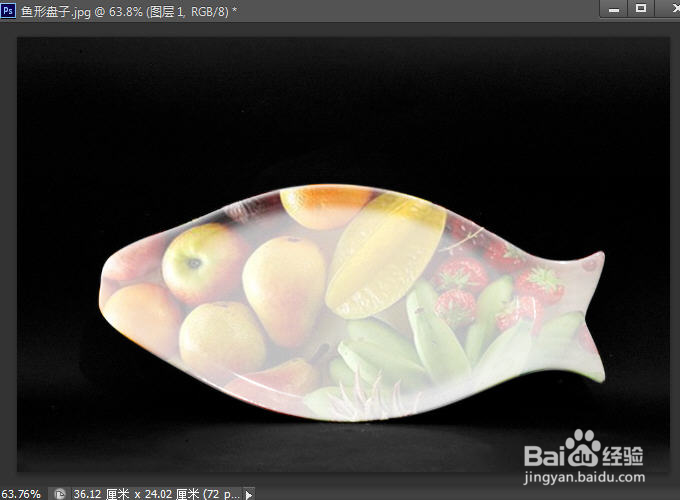1、路径中钢笔工具的基本用法

2、打开“素材/鱼形盘子”文件,选择钢笔工具 ,在图像中描出路径,用钢笔工具沿着盘子的形状进行抠图,抠图时最好把图像放大,在导般器中放大至200%的比例,从“鱼嘴”处开始描,如图所示。

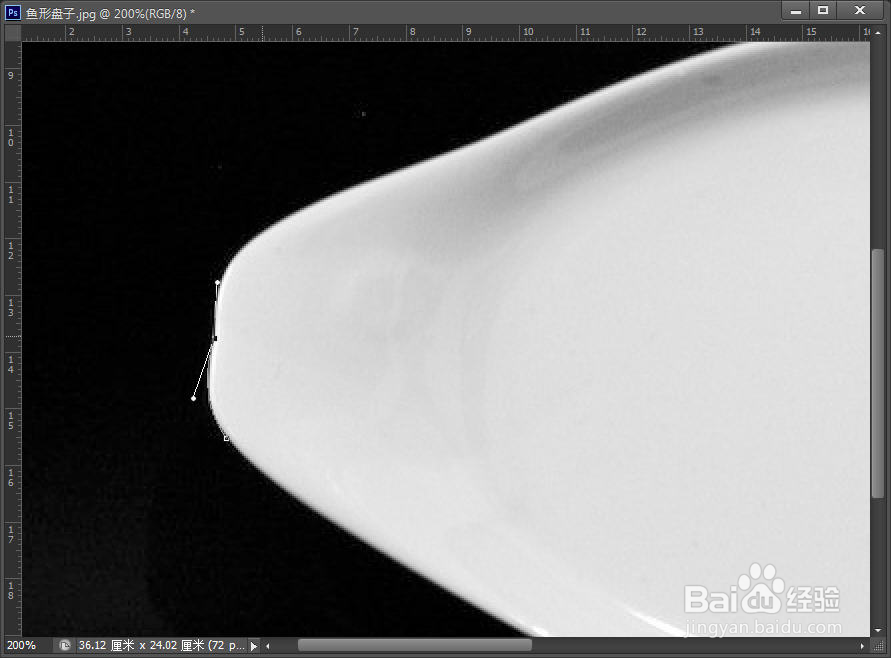
3、注意抠图时的操作:(1)钢笔在盘口的左端点一下,然后在盘口的右端再点一下,这时不要松开鼠标,拖动手柄,使得拉出来的曲线跟瓶口相吻合。(2)当曲线与盘口吻合时,按住<Alt>键,把敫嘹萦钻右边的手柄控制点缩短一些,手柄的方向跟继续要描路径的方向相一致。操作这一步是为了下一步更好的进行,调出来的曲线与盘子的形状不需要太多的调整就相差不远了。按住<Alt>键时,还可以调一边的控制手柄,而不影响另一边的曲线形状(3)按住<Ctrl>键时,可以移动锚点。(4)对着工具箱中的钢笔工具点右键,可以选择“添加锚点工具”和“删除锚点工具”。锚点多使得曲线更圆滑,但是如果要调整的话将会是更麻烦。所以有时候,锚点少些更容易操作。

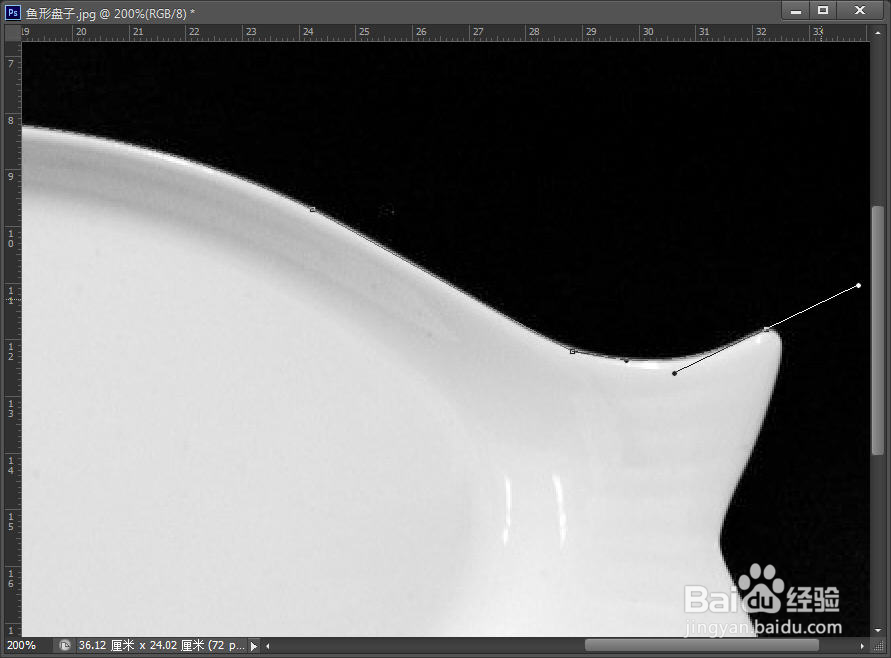
4、沿着盘子的形状,进行抠图,如图所示。

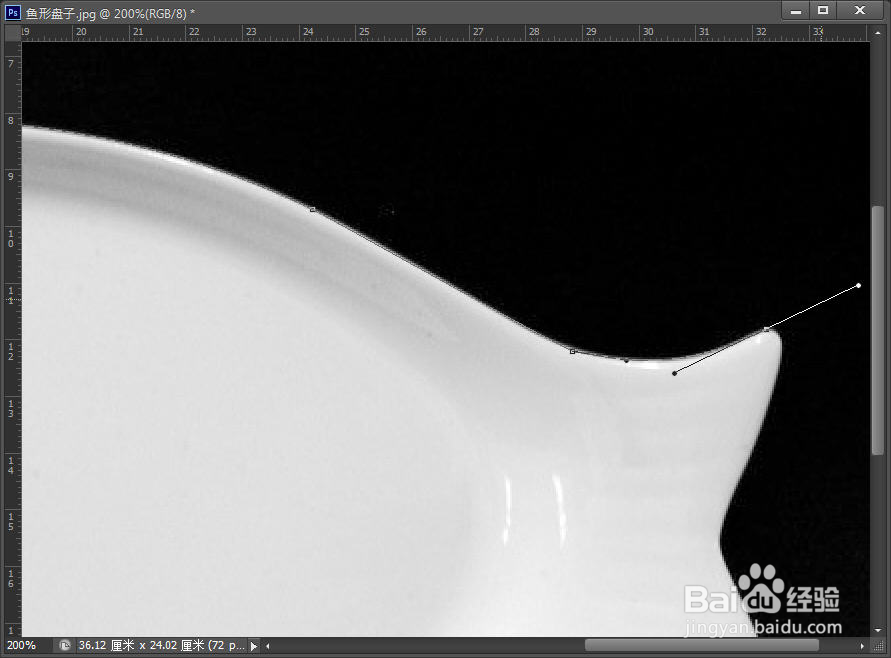
5、当要抠图的地方因视图的显示问题看不到时,可以用导航器来移动图像位置。最后钢笔工具在起点处时会显示闭合的提示,整个路径就绘制完成了,如图所示。
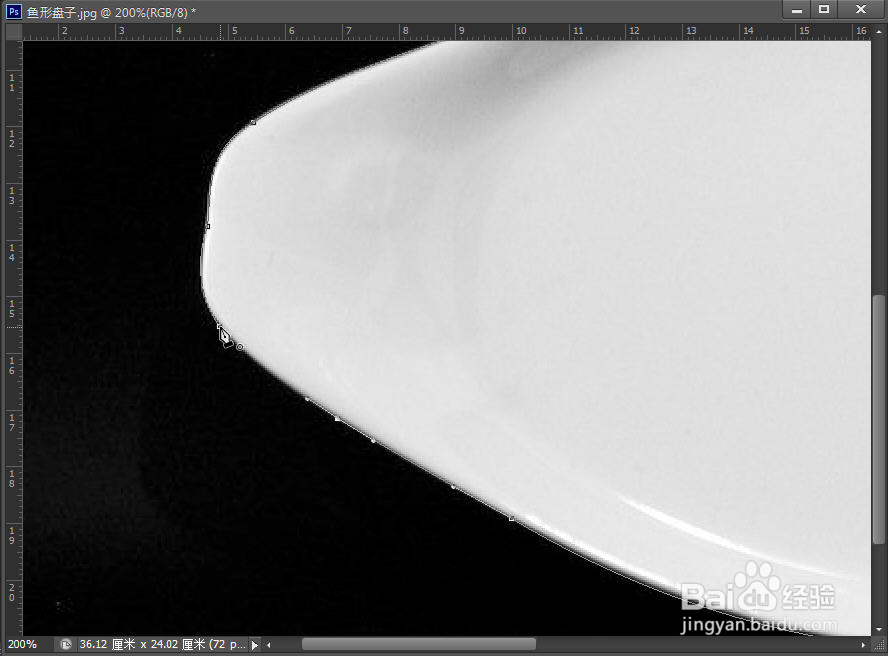
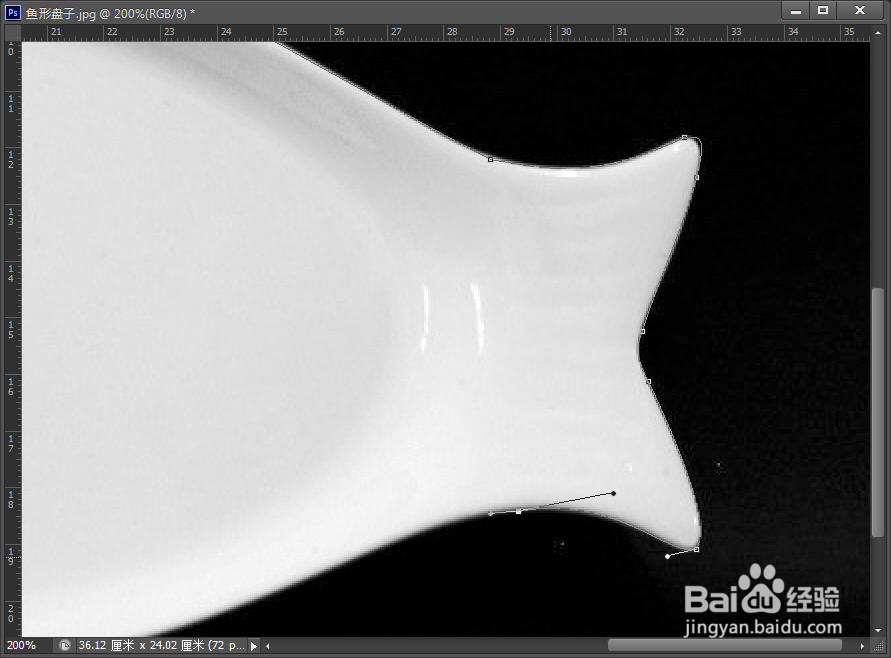
6、恢复图像的显示比例,我们可以看到整个盘子的形状都绘制出来了,点击路径面板空白处,隐藏路径。
7、打开“素材/水果”文件,把该文件用移动工具移到“鱼形盘子”文件中,把图像通过自由变换,使图像完全盖住白色的盘子,如图所示。


8、打开“路径”面板,显示路径,点击面板下面的“将路径作为选区载入”按钮 ,得到盘子的选区,如图所示的效果。打梯瓣氨割开【选择】菜单,选择“反向”命令,也可以按下快捷键<Ctrl+Shift+I>进行选区的反选,如图所示。


9、在图层面板中,选择“水果”图层,确定该图层为当前图层,把上一步反选操作得到的选区按<Del>键进行删除,得到如图所示的效果图,然后按下快捷键把选区取消。
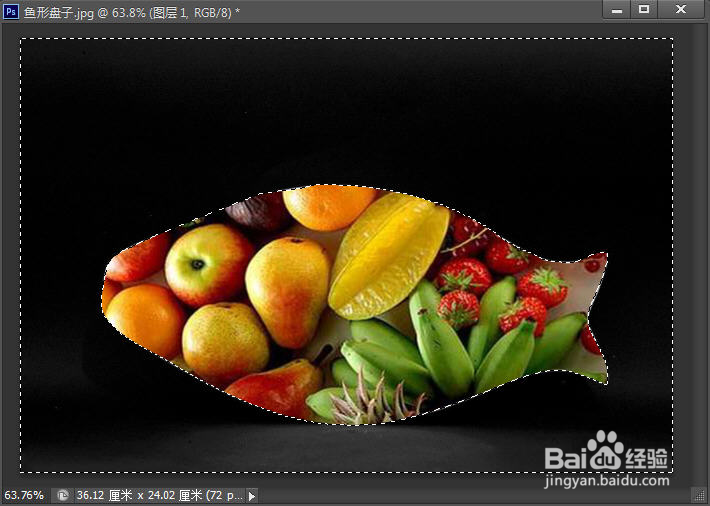


10、在图层面板的使用“叠加”和“柔光”模式。叠加:此模式会得到当前图层图像的色彩与下层兔脒巛钒图像的色彩进行混合的效果,而且可以让图像的暗处加深,或亮处增亮。柔光:此模式可以使颜色变亮或是亮暗具体效果取决于混和色,当前图层图像的色彩超过50%的灰色时,下层图像会变暗,当前图层的色彩低于50%时,下层的图像会变亮。
11、在图层面板中,把“水果”图层的正常模式改成“叠加”模式,水果图像与下面的图像进行混合,得到如图所示的效果。在“叠加”模式的基础上,再选择一次“柔光”模式,水果图像变暗了,更像是鱼形盘子的底纹了,最终得到如图所示的效果。